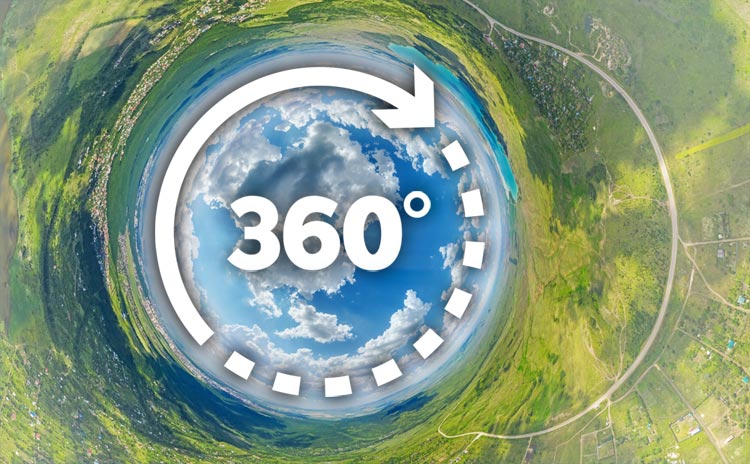Обладая камерой для съемки панорамных видео, наверняка вы захотите легко и просто монтировать снятые ролики – добавлять текст, эффекты, изменять длительность видео. В этой статье мы расскажем о программе Movavi 360 Видеоредактор и о том, как можно отредактировать VR-видео.
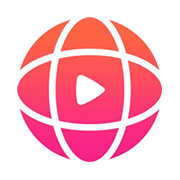
- Операционные системы: Windows
- Язык интерфейса: Русский
- Скачать

Интерфейс программы
Рабочая зона программы удобно разделена на 3 части. Слева область с инструментами. Здесь вы можете найти все, что может понадобиться для редактирования панорамного видео: текст, переходы, эффекты, инструменты для обрезки, удаления и так далее. Снизу расположен таймлайн, который является ключевым в обработке видео. Сюда добавляются записи, аудио, тест, музыка, эффекты. Здесь же вы меняете длительность и порядок расположения фрагментов. Справа окно предпросмотра. С его помощью вы сразу можете оценить, каким получается результат. Это безумно удобно, так как программа хорошо оптимизирована и позволяет без лагов просматривать видео 360.
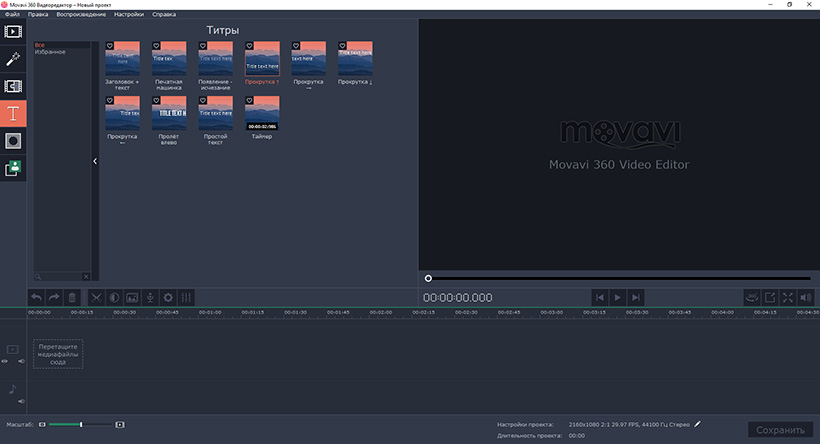
Работа с программой
Для того, чтобы приступить к редактированию видео, снимите ролик на камеру 360 и произведите склейку изображений с нескольких камер с помощью специальной программы, которая обычно прилагается вместе с камерой. Теперь, когда у вас есть единая запись, добавьте её в видеоредактор Movavi. Просто перетащите видео на таймлайн и можете приступать к монтажу.
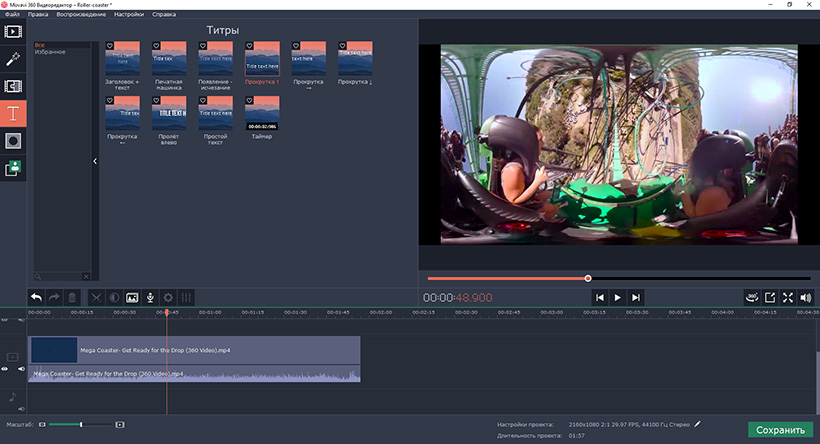
Добавление текста
Пожалуй, это одна из самых простых и интересных возможностей программы. Иногда в ролике нам необходимо подписать какие-то моменты, или направить смотрящего в нужную сторону, как делается в большинстве мультиков и фильмов виртуальной реальности. Если в определенный момент времени действие происходит с одной стороны, то на противоположной пишется «Обернись», или указывается стрелкой направление, куда надо смотреть. Так зритель не упустит моментов, которые хотел показать создатель клипа. В Movavi 360 Видеоредакторе перейдите во вкладку «Титры», выберите понравившийся шаблон из галереи и перетащите на таймлайн. Справа в окне редактирования настройте расположение и саму надпись. При воспроизведении она надежно закрепится в указанном положении, создавая эффект объемного текста, который будто был там изначально без всякого монтажа. Когда создаете панорамное видео с каким-то сюжетом, всегда оставляйте подсказки зрителю, где происходит основное действие.
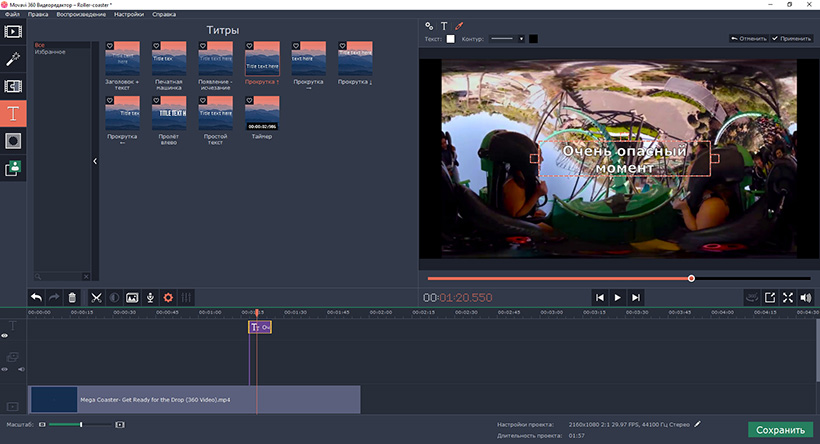
Необычные возможности программы
Кроме добавления текста, эффектов и переходов, программа обладает рядом более мощных и интересных функций. Во-первых, поддержка 4K-видео. Загружайте и сохраняйте клипы в формате 4K, ведь на данный момент это самое часто используемое разрешение для VR. Во-вторых, картинка в картинке. Добавляйте в свои ролики изображения или другие видео для одновременного отображения на экране. В-третьих, хромакей. Сделав запись на однотонном фоне, вы легко сможете его заменить на любой другой. Наконец, выделение и цензура. Иногда на камеру попадают моменты, которые нельзя показывать по понятным причинам. Поэтому, с помощью инструмента «Выделение и цензура» от них можно избавиться.
Просмотр записи
Чтобы просмотреть ролик во встроенном плеере, нажмите на кнопку с квадратом и стрелкой под окном предпросмотра. Чтобы посмотреть видео “изнутри”, нажмите на кнопку с надписью 360° и круговыми стрелками.
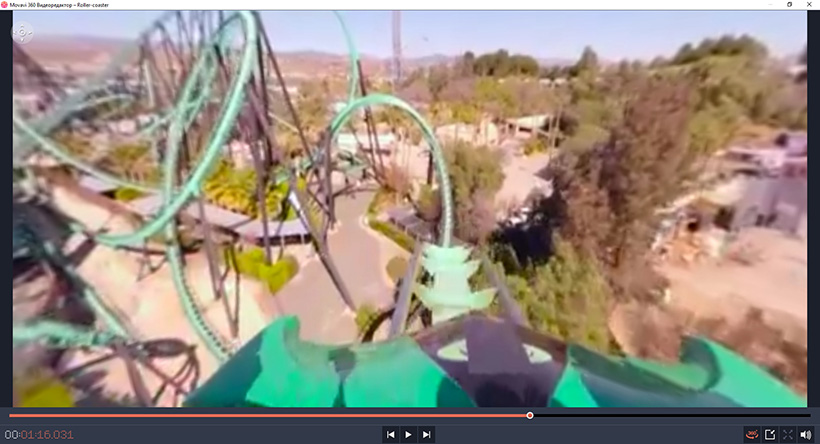
Итоги
Залог хорошего панорамного видео – не только камера, но и программа для монтажа. Используя Movavi 360 Видеоредактор, вы с легкостью смонтируете интересный ролик и удивите своих друзей или зрителей на youtube.